„Minecraft“ garsėja plačiu modifikacijų asortimentu. Modifikacijų galite rasti beveik viskam, nuo grafikos tobulinimo iki naujų biomų ar minių pridėjimo. Tai neturėtų stebinti, ypač todėl, kad „Minecraft“ žaidėjų bendruomenė yra viena didžiausių ir labiausiai atsidavusių visoje žaidimų pramonėje.
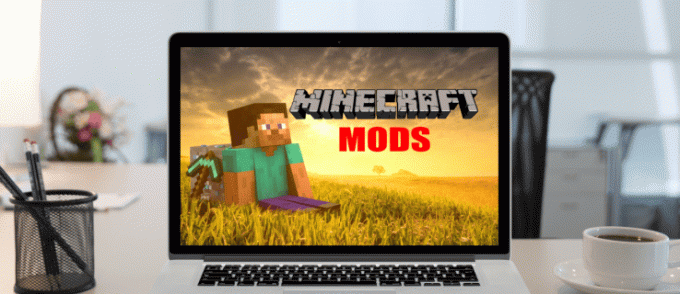
Jei norite pridėti naujų įspūdžių ir naujų elementų į savo Minecraft pasaulius naudodami modifikacijas, šis vadovas padės.
Pamatysite, kaip rasti ir atsisiųsti pasirinktines Minecraft modifikacijas ir įdiegti jas, kad jos būtų įkeliamos kartu su žaidimu. Iš ten jūsų galimybės yra neribotos. Pradėkime!
„Minecraft Java“ modifikacijų gavimo būdai
„Minecraft Java“ modifikacijas galima pasiekti ir atsisiųsti naudojant įvairius metodus, tokius kaip CurseForge.com ir MinecraftMods.com. Galbūt populiariausia svetainė yra „Curse Forge“, o „MinecraftMods.com“ taip pat nurodo „Curse Forge“ iš jų atsisiuntimo nuorodų. Internete galima rasti kitų iš anksto sudarytų modifikacijų, tačiau CurseForge.com ir MinecraftMods.com yra saugesnės parinktys, padedančios išvengti kenkėjiškų programų ir šnipinėjimo programų.
„Minecraft Java“ modifikacijų diegimo metodai
„Forge“ yra programinė įranga, skirta „Minecraft Java“ modifikacijoms pridėti, kuri leidžia į žaidimą įkelti iš anksto sukurtas modifikacijas. Minecraft Java pavadinimo ekrane pridedamas mygtukas „Modifikacijos“, kuriame galite pasirinkti bet kokius įkeltus modifikacijas, kuriuos norite paleisti su žaidimu.
Nors „Forge“ yra labiausiai paplitusi programa, kitos atsirado dėl to, kad „Forge“ anksčiau neatnaujino naujesnių „Minecraft“ versijų, o tai vėliau buvo išspręsta. Kitos modifikavimo programinės įrangos parinktys apima „Quilt“, „Fabric“ ir „Rift“. Visa modifikavimo programinė įranga turi tą patį tikslą, bet tvarko dalykus šiek tiek kitaip.
Kaip įdiegti „Minecraft Mods“ naudojant „Forge“.
Norėdami įdiegti modifikacijas „Minecraft Java“ naudodami „Forge“, pirmiausia turite įdiegti „Forge“, tada įsigyti su ja veikiančius modifikacijas.
- Eikite į Minecraft Forge svetainę ir atsisiųskite „Rekomenduojamą“ diegimo programą savo „Minecraft Java“ versijai. „Naujausia“ parinktis yra naujausia, bet taip pat jautri klaidų ir nestabilumui.

- Dešiniuoju pelės mygtuku spustelėkite „Java diegimo failas (*.jar)“ naršyklėje ir pasirinkite „Atidaryti“ arba tiesiog dukart spustelėkite jį.
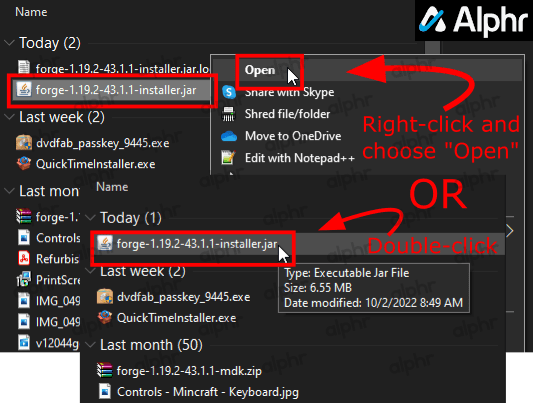
- Forge diegimo lange įsitikinkite „Įdiegti klientą“ pažymėtas, tada spustelėkite "GERAI."
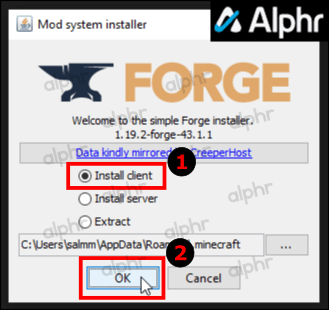
- Pasirodo diegimo eigos langas. Baigę spustelėkite "GERAI" mygtuką iššokančiame lange.
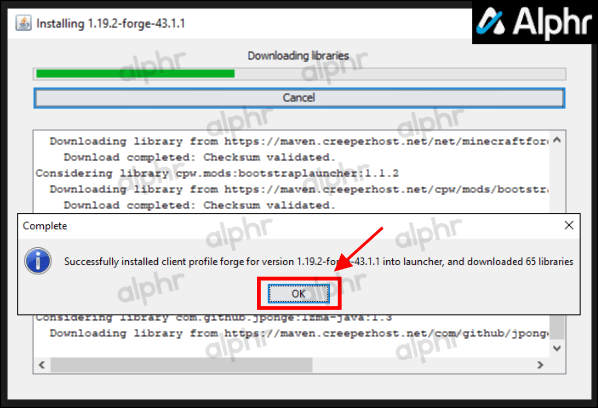
- Paleiskite „Minecraft paleidimo priemonė“, tada pasirinkite „Minecraft Java“. Galite tiesiog spustelėti „Minecraft Java“ tiesiogiai, jei norite, bet vis tiek jis įkels arba įdiegs paleidimo priemonę per „Xbox“ programą.

- Jei „Minecraft Forge“ buvo tinkamai įdiegta, ji turėtų būti rodoma kaip versija „Java“ paleidimo ekrane kartu su kitomis jūsų įdiegtomis versijomis. Įsitikinkite, kad pasirinkta Forge versija.
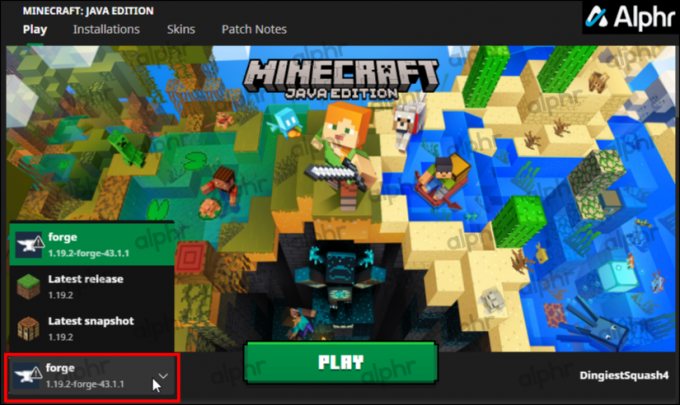
- Spustelėkite žalią "Žaisti" mygtuką, kad paleistumėte „Minecraft Java“ naudodami „Forge“ versiją.
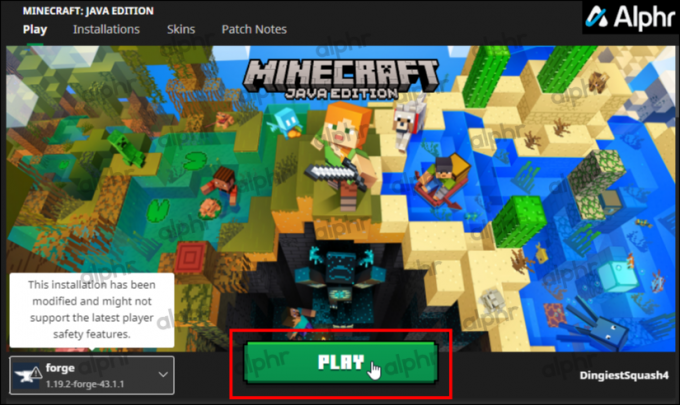
- Spustelėkite žalią "Žaisti" mygtuką patvirtinimo lange, kad patvirtintumėte modifikuotą versiją ir jos naudojimo pavojų.

- „Minecraft Java“ įdiegs visus būtinus „Forge“ failus į „Minecraft“ aplankus. Kai „Forge“ bus integruota, uždarykite „Minecraft Java“ ir paleiskite ją iš naujo naudodami „Forge“ versiją.

- „Minecraft Java“ paleidžiama dar kartą, apatiniame kairiajame meniu skiltyje rodoma „Forge“ versija, kuri rodo, kurią „Minecraft Java“ versiją bet kuriuo metu naudojate.

Dabar viskas, ką jums reikia padaryti, tai pridėti su „Forge“ suderinamus modifikacijas įklijuojant juos į „modų“ aplanką, esantį „C:\Users\[profile“ pavadinimas]\AppData\Roaming\.minecraft\mods. Žinoma, turėsite dar kartą iš naujo paleisti „Minecraft Java“, kad įkeltumėte savo modifikacijas pridėta.
Modifikacijų kūrimas naudojant „LearnToMod“.
Arba galite koduoti modą internete naudodami tokius įrankius kaip LearnToMod. Pradedantiesiems jį naudoti daug lengviau, nors jums reikia prenumeratos. Galite koduoti modifikaciją naudodami „JavaScript“ arba naudoti vilkimo redagavimo priemonę. Įsigiję prenumeratą, atlikite toliau nurodytus veiksmus, kad pradėtumėte kurti modifikaciją:
- Pagrindiniame puslapyje spustelėkite Pradėti serverį. Palaukite 5–10 minučių, kol serveris bus įkeltas.

- Kai serveris bus įkeltas, ekrane pamatysite jo IP adresą. Nukopijuokite jį.

- Paleiskite „Minecraft Java“ ir eikite į Kelių žaidėjų, tada Tiesioginis prisijungimas.
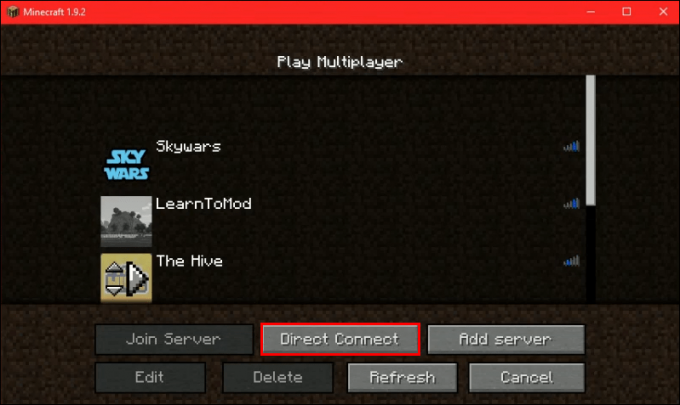
- Įklijuokite serverio IP adresą į tam skirtą lauką ir spustelėkite Prisijunkite prie serverio.

- Spustelėkite žaisti, tada Modifikacijos iš viršutinio naršymo meniu.

- Spustelėkite Kodas.

- Suteikite savo modui pavadinimą ir spustelėkite Blokuotas arba JS Norėdami sukurti modifikaciją vilkimo rengyklėje arba koduoti jį JavaScript.
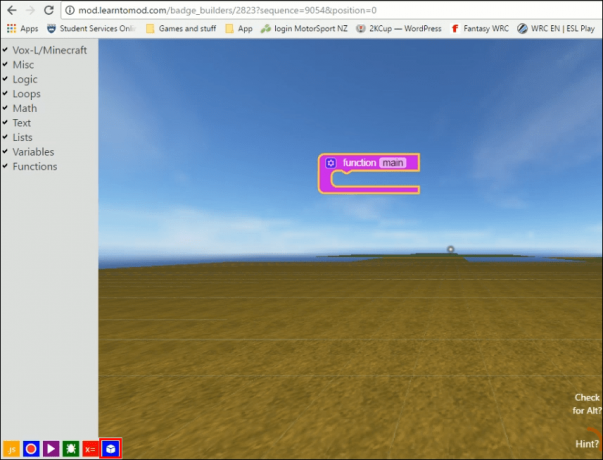
Kiti veiksmai skiriasi priklausomai nuo pasirinkto metodo. Laimei, svetainėje pateikiamas išsamus vadovas, kaip sukurti modifikacijas naudojant blokuotą redaktorių. Norėdami gauti JS kodą, turėsite išmokti programuoti.
Kaip sukurti „Minecraft Modpack“.
Modpacks leidžia derinti pasirinktus modus be vėlavimo. Jo sukūrimas nereikalauja didelių techninių žinių. Štai kaip tai padaryti:
- Atsisiųskite CurseForge programa diegimo failo versija, tinkanti jūsų operacinei sistemai. Paleiskite failą ir vykdykite ekrane pateikiamas diegimo instrukcijas.
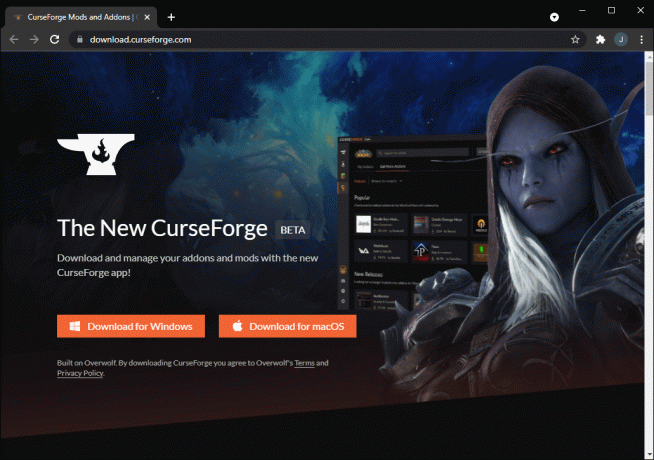
- Įdiegę programą atidarykite ją ir eikite į Minecraft skirtuką.

- Spustelėkite Sukurkite tinkintą profilį.
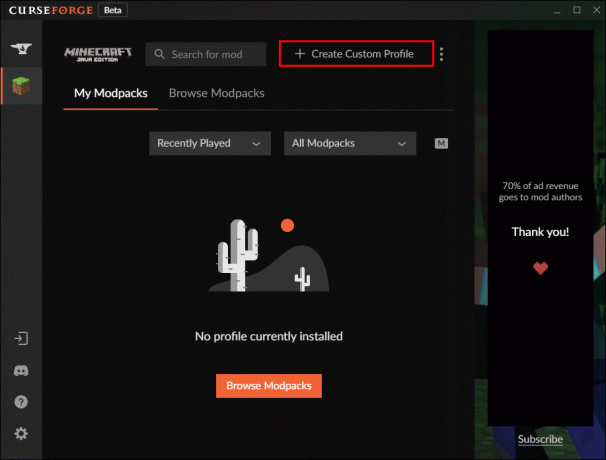
- Įveskite savo profilio pavadinimą ir pasirinkite savo Minecraft versiją, tada spustelėkite Sukurti.

- Spustelėkite Pridėti daugiau turinio pasirodžiusiame puslapyje.
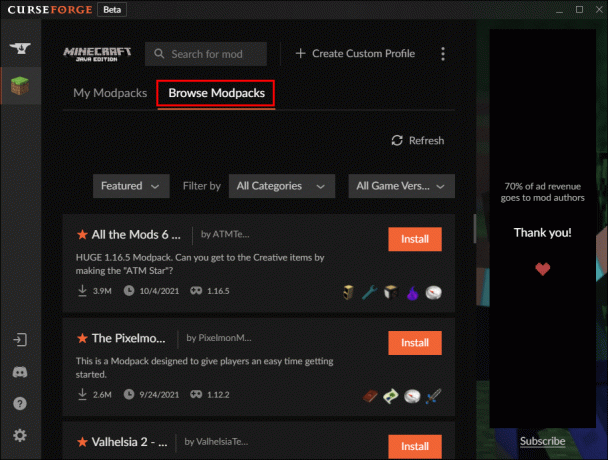
- Iš Forge katalogo pasirinkite norimus modifikacijas ir spustelėkite Diegti prie kiekvieno.

- Kai paketas bus sukurtas, spustelėkite žaisti šalia jo pavadinimo, kad pradėtumėte žaisti su pasirinktomis modifikacijomis.

Kaip sukurti „Minecraft Modded“ serverį
Pirmasis žingsnis kuriant modifikuotą „Minecraft“ serverį yra „Minecraft Forge“ atsisiuntimas. Norėdami įdiegti šią svarbią programą, vadovaukitės toliau pateiktomis instrukcijomis:
- Eikite į Minecraft Forge svetainė ir spustelėkite trijų juostelių piktograma viršutiniame kairiajame kampe, kad išplėstumėte šoninės juostos meniu.

- Šoninėje juostoje pasirinkite Forge versiją, atitinkančią jūsų Minecraft versiją. Tada spustelėkite Diegti.

- Kompiuteryje raskite Forge diegimo failą ir dukart spustelėkite jį.

- Vykdykite ekrane pateikiamus diegimo nurodymus. Pasirinkite Įdiegti serverį kai paraginta.

- Atidarykite „Minecraft Launcher“ ir eikite į Paleidimo parinktys.

- Spustelėkite Pridėti naują, tada išplėskite išskleidžiamąjį meniu Versija ir pasirinkite leidimas [versija] forge.

- Grįžkite į pagrindinį „Minecraft Launcher“ puslapį ir spustelėkite rodyklę šalia žaisti mygtuką. Kai žaidimas bus paleistas, turėtumėte pamatyti a Modifikacijos pradžios meniu mygtuką.
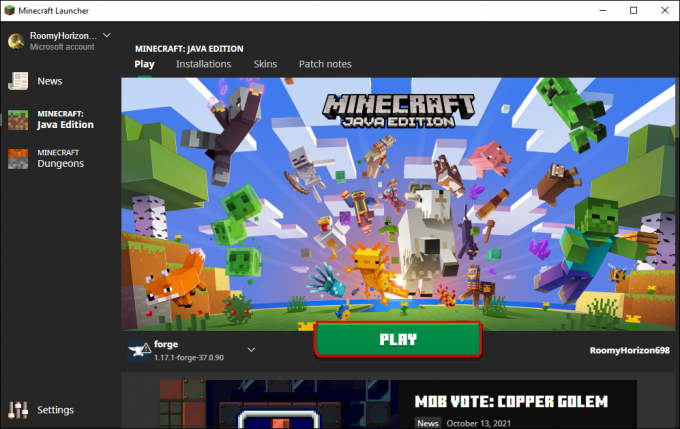
Tada priimkite EULA pakeitimus koreguodami Forge failo kodą. Tai skamba sudėtingai, bet praktiškai tai gana paprasta. Štai kaip tai padaryti:
- Eikite į savo „Minecraft“. Serveris aplanką ir raskite forge [versija] universalus.jar failą. Paleiskite jį. Aplankai pažymėti rąstų, modifikacijos, ir eula.txt turėtų pasirodyti Serveriai aplanką.
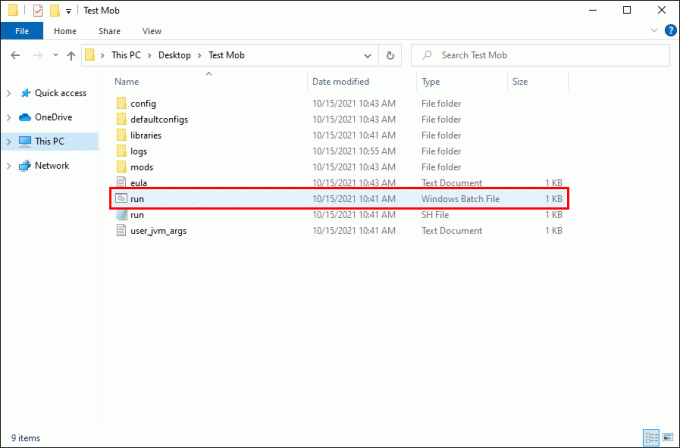
- Atidaryk eula.txt failą ir pakeiskite eilutę „false“ į tiesa. Paspauskite Ctrl + S Norėdami išsaugoti pakeitimus ir išeiti iš failo.
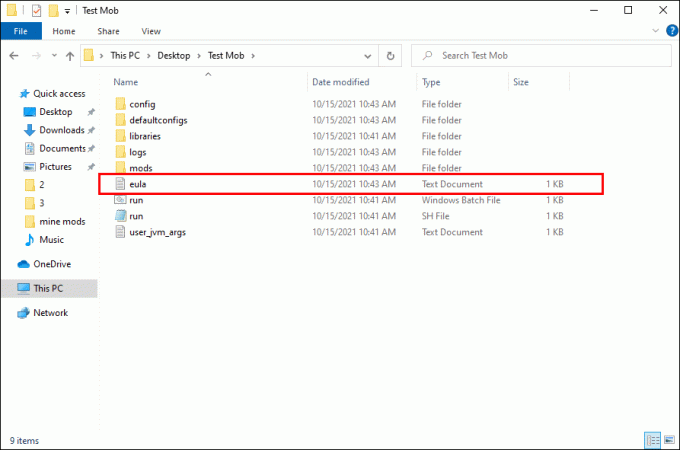
- Paleiskite forge [versija] universalus.jar dar kartą. Pamatysite daugiau failų Serveriai aplanką.
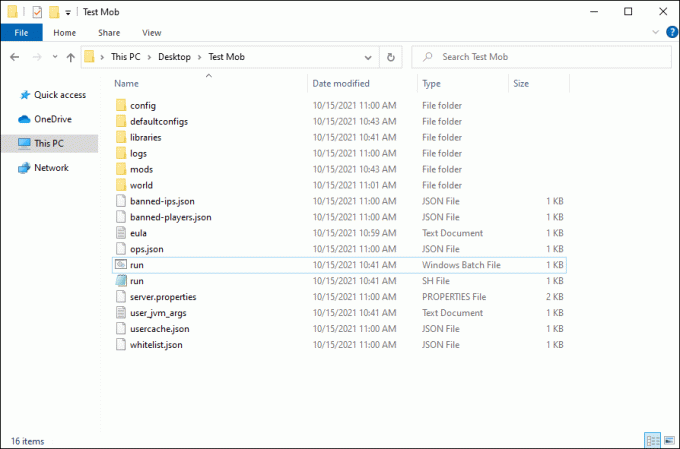
- Palaukite, kol a Minecraft serveris pasirodo langas. Uždaryti langą.
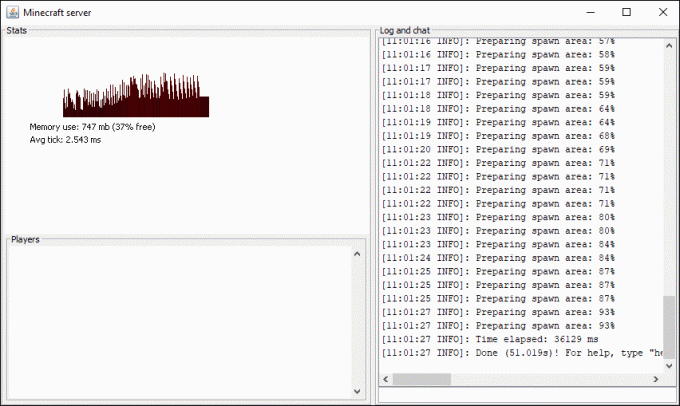
Sveikiname, dabar turite modifikuotą „Minecraft“ serverį. Dabar atėjo laikas pridėti keletą modifikacijų ir sukonfigūruoti serverio RAM naudojimo nustatymus. Atlikite toliau nurodytus veiksmus.
- Atsisiųskite norimus modus iš Forge Mod duomenų bazė.
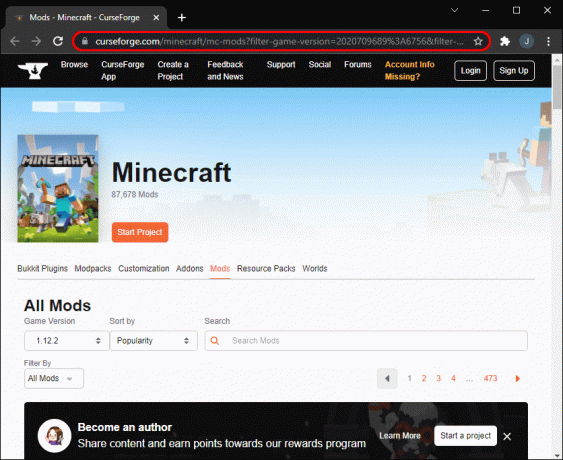
- Įklijuokite atsisiųstus modifikacijų .jar failus į modifikuoto serverio aplanką.
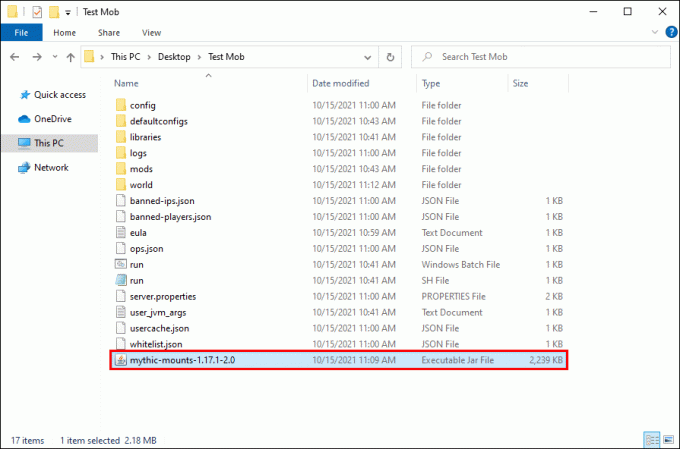
- Dešiniuoju pelės mygtuku spustelėkite pagrindinį Serveris aplanką ir pasirinkite Nauja, tada Tekstinis dokumentas. Pavadink Serverio paleidimo priemonė.
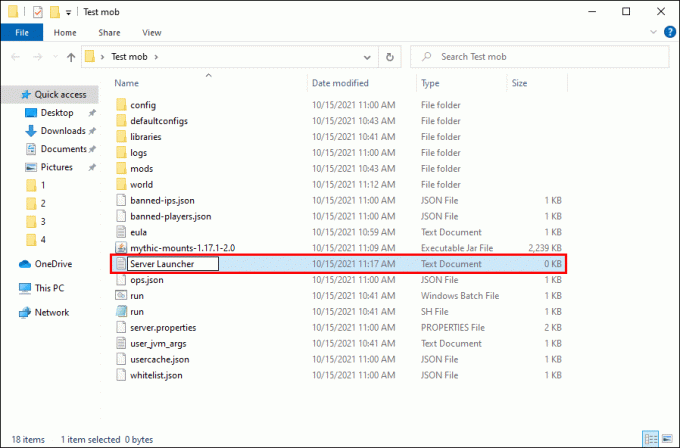
- Į dokumentą įklijuokite šią eilutę: java -Xmx2048M -Xms2048M -jar forge-1.12.2-14.23.5.2838-universal.jar -o true nogui. The 2048 dalis reiškia RAM kiekį, kurį naudos serveris, du gigabaitus. Pakeiskite jį su 4096 kad serveris galėtų naudoti keturis gigabaitus RAM. Tai padės sumažinti jūsų serverio atsilikimą.

- Išsaugokite failą kaip Server Launcher.bat. Dukart spustelėkite šį failą kiekvieną kartą, kai norite paleisti serverį.

Kaip sukurti „Minecraft“ modifikaciją be kodavimo patirties
Norėdami sukurti „Minecraft“ modifikacijas, nebūtinai turite turėti kodavimo patirties. Tai galima padaryti naudojant tam skirtą programinę įrangą, pvz MCreator, galima „Mac“, „Windows“ ir „Linux“.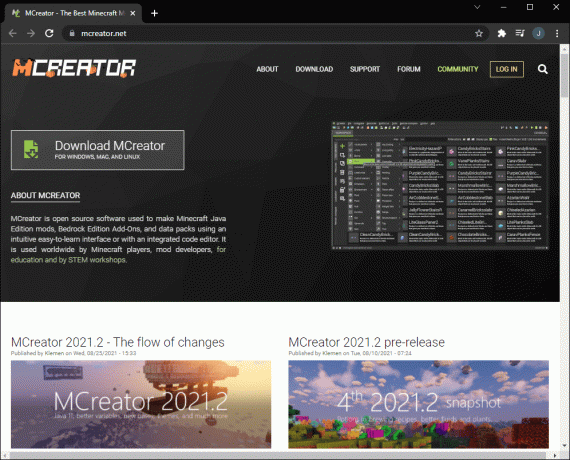
Naudodami jį galite sukurti šarvus ir biomus arba pridėti animuotų tekstūrų ar minių naudodami tinkintą AI. Šioje programinėje įrangoje yra patogių įrankių, tokių kaip animacijos rengyklė, minios animacijos vedlys ir garso tvarkyklė. Jūsų modą taip pat galima išbandyti kūrimo proceso metu. Pagalvokite apie tai kaip apie nuvilkimo svetainės redaktorių, pvz., „Wix“.
Be to, MCreator turi integruotą kodo rengyklę, kuri leidžia patikrinti savo programavimo žinias, jei norite. „Minecraft“ ir „Minecraft Forge“ kodai jau įkelti į redaktorių. Jei jus domina, oficialioje „MCreator“ svetainėje pateikiami išsamūs įvairių modifikavimo elementų kūrimo vadovai.
Ar „Minecraft Bedrock“ palaiko modifikacijas?
„Minecraft Bedrock“ nepalaiko modifikacijų oficialiai ar neoficialiai. Tai susiję su jo naudojama universalia kodų baze. Šiuo metu vienintelis būdas pakeisti „Bedrock“ leidimą yra gauti tekstūrų paketus, apvalkalus ir kitus priedus per „Minecraft Marketplace“.
Remti Bendruomenę
Dabar, kai žinote, kaip kuriamos „Minecraft“ modifikacijos, galite išmokti koduoti bendruomenę arba pradėti mokytis jos pagrindų. Modifikavimas reikalauja daug laiko, pastangų ir žinių, todėl bendruomenė nusipelno didelės pagarbos už tai, kad suteikė mums naujų patirčių. Žaidėjai dalijasi savo kūriniais visiškai nemokamai, todėl būtinai pasakykite „ačiū! kolegoms modifikuotojams, kai tik turėsite galimybę.
Kokie yra jūsų mėgstamiausi „Minecraft“ modifikacijos? Pasidalykite savo geriausiais pasirinkimais toliau pateiktame komentarų skyriuje.




